
3 métodos probados para transferir datos de LG a HTC [seguro y actualizado]

Desde que LG decidió dejar de fabricar teléfonos el año pasado, muchos usuarios antiguos de LG se han visto obligados a cambiarse a otras marcas como Samsung, HTC, Huawei o iPhone. Si recientemente compraste un HTC Wildfire E5 Life/E6/U24 Pro y te preguntas cómo transferir datos de LG a HTC, estás en el lugar indicado. Aquí aprenderás tres métodos innovadores para transferir datos de LG a HTC en tres pasos.

Coolmuster Mobile Transfer es la forma más sencilla de transferir datos de LG a HTC. Admite diferentes tipos de datos, como contactos, historial de llamadas, SMS, aplicaciones, eBooks y archivos multimedia, y funciona con cualquier teléfono LG y HTC con Android 6.0 o la última versión.
Las características principales de Coolmuster Mobile Transfer :
* Un clic para transferir datos de LG a HTC, incluyendo música, fotos, videos, SMS, contactos, registros de llamadas, aplicaciones, libros electrónicos, etc.
* Ofrece conexión USB y Wi-Fi entre dispositivos Android .
* Seguro de usar sin sobrescribir los datos del dispositivo de destino.
* Compatible con Android 6.0 o posterior, incluido Android 16, como LG, HTC, Xiaomi, Samsung, Motorola, OnePlus, Vivo, OPPO, Honor, Google, Sony, TCL, Tecno, etc.
*Se admite la transferencia entre iPhone y Android , compatible con iOS 5.0 o superior.
Para transferir datos de LG a HTC con un solo clic:
1. Ejecute el software Coolmuster Mobile Transfer en su computadora Windows o Mac .

2. Conecte sus dispositivos LG y HTC a la computadora con dos cables USB que funcionen y active la depuración USB en cada teléfono según se indique. Una vez detectado, aparecerá "Conectado" debajo de la imagen del dispositivo en ambos lados.

Nota: Tu teléfono LG debe estar en la posición Fuente . De lo contrario, pulsa el botón "Voltear" para cambiar entre ambos.

3. Marque los tipos de datos que desea transferir en la tabla y presione el botón Iniciar copia a continuación para iniciar el proceso de transferencia.

Puedes ver el vídeo tutorial aquí (de unos 2 minutos):
Te puede interesar: ¿Cómo transferir datos de Huawei a iPhone 17? 3 maneras fáciles y rápidas
HTC Transfer Tool es la forma oficial de transferir fotos, contactos, calendarios y otros datos de tu LG a HTC. Compatible con Android 2.3 o HTC Sensor 5 o posterior, podrás migrar de LG a HTC sin problemas.
¿Cómo uso HTC Transfer Tool?
1. Abra Configuración en su teléfono HTC y haga clic en Obtener contenido de otro teléfono .
2. Elija transferir desde otros teléfonos Android > toque Siguiente > siga las instrucciones en pantalla que se muestran en el teléfono HTC para descargar e instalar la herramienta de transferencia de HTC en su teléfono LG.
3. Abra la Herramienta de Transferencia HTC en su teléfono LG. Asegúrese de que el código PIN que aparece en su nuevo teléfono HTC y en su dispositivo LG sea el mismo.
Nota: Si el PIN no aparece, haga clic en el botón Reintentar en el teléfono LG. Si sigue sin aparecer, su teléfono LG no se puede conectar con su teléfono HTC.
4. Pulsa "Confirmar" en tu teléfono LG y selecciona el contenido que deseas enviar. A continuación, pulsa el botón "Transferir" para iniciar la sincronización.
5. Cuando finalice la transferencia de datos, toque Listo en ambos dispositivos.
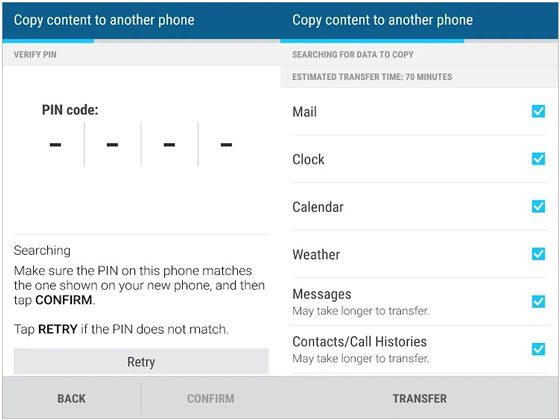
Ver también:
Puedes enviar sin problemas tus fotos desde una computadora Mac a un dispositivo Android con 7 métodos.
Con esta guía podrás mover eficientemente tus fotos de Android a Mac sin cables .
Finalmente, si no quieres instalar ninguna aplicación en tus dispositivos, puedes probar Bluetooth para transferir de LG a HTC. Actualmente, Bluetooth permite enviar fotos, música, vídeos, contactos, mensajes, documentos y otros datos entre dos dispositivos Android . Sin embargo, el proceso de transferencia puede ser muy lento, dependiendo del tamaño de los datos.
Si no le importa la velocidad de transferencia, continúe con estos pasos.
1. Encienda el Bluetooth en los teléfonos LG y HTC y empareje los dos dispositivos siguiendo los pasos en pantalla.
2. Abra la aplicación Contactos en su teléfono LG y haga clic en Contactos > Configuración > Importar/Exportar .
3. Toque la opción Compartir tarjeta de presentación mediante > seleccione los contactos que desea transferir o toque Seleccionar todo > elija Bluetooth .
4. Seleccione el teléfono HTC como dispositivo de destino para iniciar el proceso de transferencia y presione Aceptar en su teléfono HTC para aceptar los datos.

Espero que este tutorial te ayude a transferir datos de LG a HTC sin problemas. Como puedes ver, Coolmuster Mobile Transfer te ofrece una forma accesible e intuitiva de sincronizar contenido. Puedes probarlo si buscas el método más fácil y rápido. Si tienes algún problema durante el proceso, no dudes en decírnoslo en los comentarios.
Artículos relacionados:
Guía completa sobre cómo transferir datos de HTC a Samsung
¿Cómo transferir datos de Huawei a Samsung? 5 maneras
¿Cómo transferir datos de Samsung a OPPO? Solución con 6 pasos
6 maneras de transferir contactos a un nuevo teléfono (simple y rápido)

 Transferencia de teléfono a teléfono
Transferencia de teléfono a teléfono
 3 métodos probados para transferir datos de LG a HTC [seguro y actualizado]
3 métodos probados para transferir datos de LG a HTC [seguro y actualizado]





